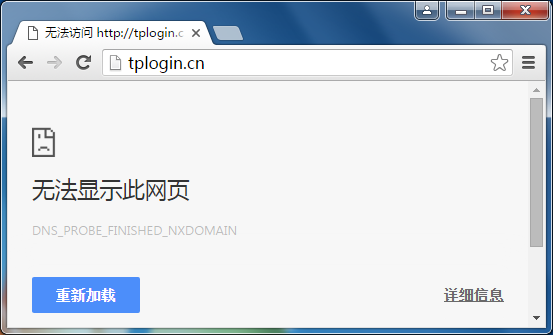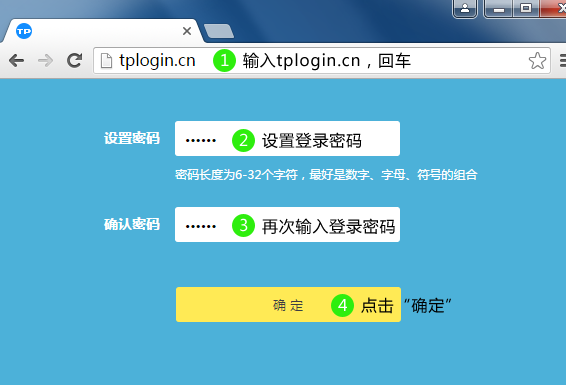以前家里用的是水星的有线路由器,用着感觉还挺不错的,不过自从换成智能手机,便发现了一些问题,那就是手机流量完成跟不上需求,不知道大家有没有同样的感触,要是在家也直接用移动的流量,感觉非常不划算。于是衡量利弊之后,便在京东订购买了一台TP-LINK TL-WR843N 3G无线路由器,收到货之后,便马上开始尝试安装,但是发现与以往设置路由稍微有些不太一样。于是便跟大家分享一下设置教程:
首先当然是接线,电信的猫用网线接入路由器的ADSL接口,其他的黄色端口用网线接在电脑上,然后便需要对电脑设置IP,详细请看:《路由设置之前 如何给电脑设置IP地址》一文。
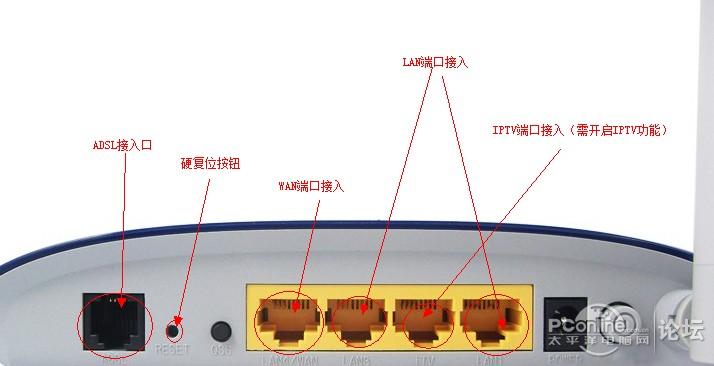
设置好电脑IP之后,在IE地址栏输入:192.168.1.1,弹出登陆对话框,输入路由器用户名:admin,路由器密码:admin。
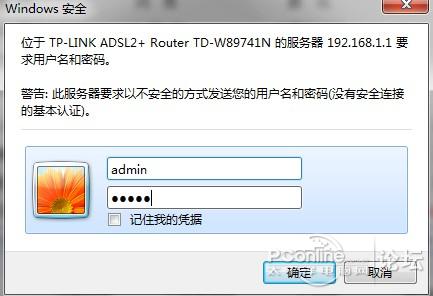
进入设置向导,然后跟着下面图走,选择下一步。
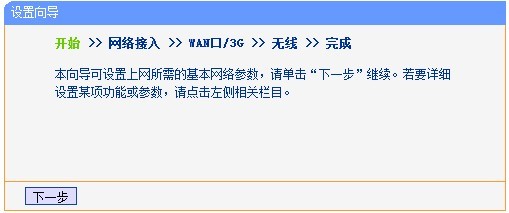
选择WAN优先,然后点击下一步:
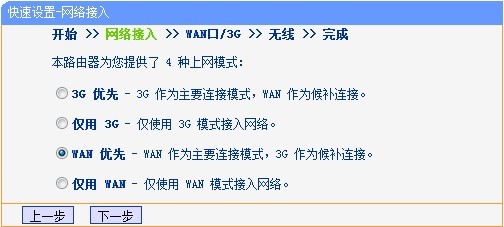
上网方式选择PPPoE(ADSL虚拟拨号),然后点击下一步:
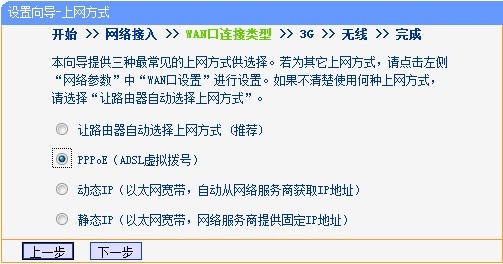
输入你的上网账号及密码(这里指的是在连接宽带时电信提供的账号及密码),然后点击下一步:
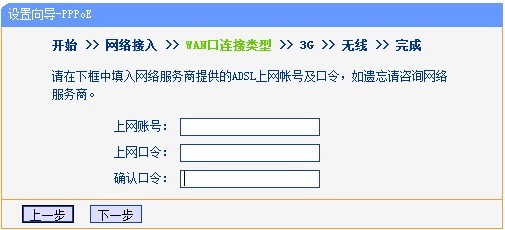
设置3G网络参数,单机“下一步”:
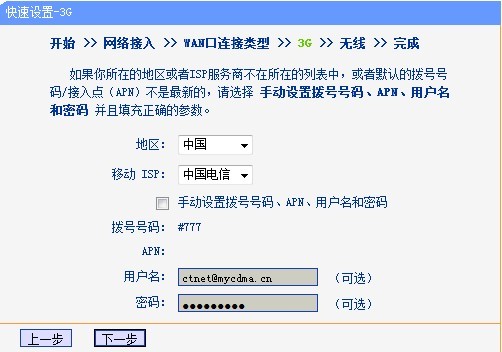
设置无线参数:SSID号即无线网络名称,可以保持默认,但是为了便于识别自己的无线网络,建议修改为其他名称。选择WPA-PSK/WPA2-PSK,PSK密码即无线密码。设置好之后,单击下一步:
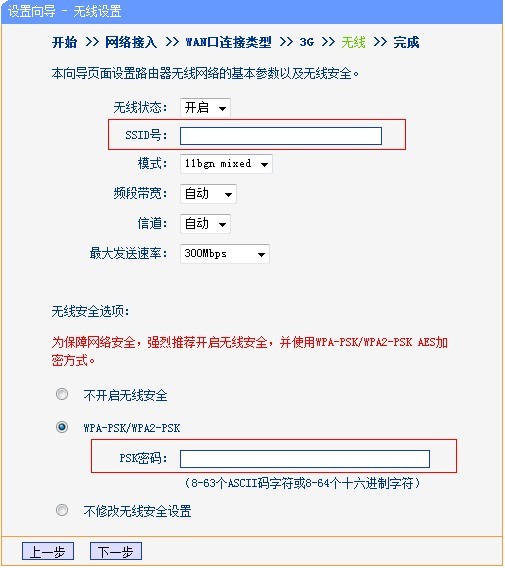
单击设置完成: